Descripción del caso de Uso
de Negocio
" Gestionar el Alquiler de
vehículos "
1.- Proceso de Negocio | Registrar el alquiler de |
2.- Objetivo | Llevar el control del alquiler del transporte externo y tener información de los proveedores para realizar el alquiler de |
3.- Actores | Actores :
|
4.- Precondiciones | |
| |
5.- Flujos | |
| |
6.- Poscondiciones | |
| |
7.- Excepciones | |
Del Paso 2: Si no se cuenta registra el alquiler. | |
DIAGRAMA DE ACTIVIDAD DEL CASO DE
USO DE NEGOCIO
"Realizar el Alquiler de
vehículos"

Descripción del caso de Uso
de Negocio
"Gestionar la
contrarreferencia"
1.- Proceso de Negocio | Realizar la Contrarreferencia |
2.- Objetivo | De transferir la responsabilidad de la atención del asegurado (paciente) , |
3.- Actores | Actores en la Transferencia
|
4.- Preconditions | |
| |
5.- Flujos | |
| |
6.- Poscondiciones | |
| |
DIAGRAMA DE ACTIVIDAD DEL CASO DE
USO DE NEGOCIO

"Registrar la Contrarreferencia"
Descripción del caso de Uso
de Negocio
"Realizar el Cambio de
Adscripción"
1.- Proceso de Negocio | Realizar el Cambio de |
2.- Objetivo | De hacer un cambio a otra filial para continuar |
3.- Actores | Actores en el cambio de adscripción
|
4.- Preconditions | |
| |
5.- Flujos | |
| |
6.- Poscondiciones | |
| |
Excepciones | |
| |
DIAGRAMA DE ACTIVIDAD DEL CASO DE
USO DE NEGOCIO

"Registrar el cambio de
Adscripción"
- Requerimientos del Sistema
8.2.1) Requerimientos no funcionales
Número | Tipo Requerimiento | Descripción | Prioridad | ||
Usabilidad | |||||
1 | RNF01 | Menú amigable, dinámico, | Media | ||
2 | RNF02 | El Control de los usuarios del Sistema (Mantenimiento de Usuarios) | Alta | ||
Confiabilidad | |||||
3 | RNF03 | La solución debe estar disponible las 24 | Alta | ||
4 | RNF04 | Seguridad en el Manejo de la Información. | Alta | ||
Mantenibilidad | |||||
5 | RNF07 | La solución debe desarrollarse utilizando | Alta | ||
6 | RNF08 | La Nomenclatura de codificación debe responder a las | Alta | ||
7 | RNF09 | Estándar de Resolución de 800 x | Media | ||
Restricciones de Diseño | |||||
8 | RNF10 | La solución debe ser desarrollada en | Alta | ||
9 | RNF11 | Los controles del usuario deben ser creados de | Media | ||
10 | RNF12 | Aplicar el esquema de replicación de | Media | ||
11 | RNF13 | Alta | |||
Interfaces | |||||
12 | RNF14 | Disponer de conexión a Internet | Alta | ||
13 | RNF15 | El usuario como mínimo debe tener | Alta | ||
Seguridad. El acceso a | |||||
14 | RNF16 | Las contraseñas deberán tener de 4 | Alta | ||
8.2.2) Requerimientos funcionales de alto
nivel
Id | Requerimiento | Descripción | Prioridad |
1 | Disponer de las funcionalidades para el registro de información | El aplicativo debe disponer de las | Alta |
2 | Se deben asignar los montos de acuerdo a lo | Una vez registrada la información se | Alta |
3 | Se debe mostrar la información registrada | Se debe visualizar los informes respectivos para | Alta |
4 | Se deben contar con los cálculos exactos | Se debe visualizar informes sin errores de | Alta |
5 | Se debe tener un control en cada campo de las | Con este requerimiento se debe controlar el | Alta |
8.2.3) Casos de Uso del
Sistema
El software
cuenta con cinco paquetes que constituyen su arquitectura
básica: Paquete de Referencia por Emergencia, Paquete
de Contrarreferencia, Paquete de Cambio de
Adscripción, Paquete de Reportes. Y el Paquete de
administración. Cada uno encierra
funcionalidades separadas en el proyecto; el
Paquete de Referencia por Emergencia encierra el registro de
pacientes referidos por emergencia, el monitoreo de la
referencia durante el viaje, monitoreo de la referencia por
emergencia, la gestión del alquiler de
vehículos para el traslado oportuno y adecuado del
Asegurado, Paquete de Contrarreferencia permite el registro
de pacientes contrarreferidos del hospital destino para la
continuación del tratamiento en el hospital origen,
Paquete de Cambio de Adscripción permite el registro
de paciente adscritos a otra filial y continuar con la
atención del asegurado, mediante el formato de Cambio
de Adscripción. el Paquete de reportes que
permitirá evaluar y tomar decisiones acerca de la
gestión de pacientes con respecto a las atenciones que
reciben y el paquete de administración de usuarios para el
control para el ingreso al sistema y que cada usuario tenga
acceso a lo que requiere dentro del sistema de
transferencia.
El diagrama
de paquetes se muestra a
continuación:
Diagrama de
paquetes.
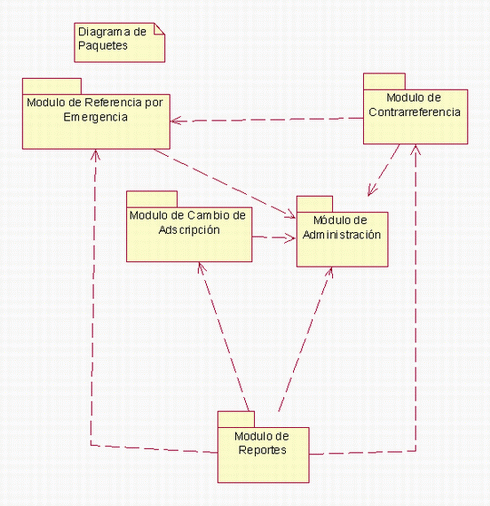
Inventario de los Casos de Uso del
Sistema
Casos de Uso | Objetivo | |
Módulo de Referencia | ||
1. Monitorear la referencia durante el | Permite al medico recabar la información | |
2. Monitorear la Referencia por | Permite al medico recabar una síntesis del monitoreo de la | |
3.- Gestionar la Referencia por | Registrar y generar la referencia de un | |
4.- Gestionar el Control del Alquiler de | Permite registrar el alquiler de transporte | |
Módulo de | ||
5.- Realizar la Contrarreferencia | Permite registrar las contrarreferencias y | |
Módulo del Cambio de | ||
6.- Realizar el cambio de | Permite registrar el Cambio de | |
Módulo de | ||
7.- Ingreso de usuarios al sistema. | Permite realizar el control del ingreso de los | |
8.- Administración de usuarios | Permite realizar la | |
9.- Administración de Perfiles | Permite realizar la administración de los | |
10.- Registrar Proveedores | En este caso permite registrar los proveedores, | |
11.- Registrar Lugar | En este caso permite registrar el Lugar, se | |
Módulo de | ||
19.- Generar Reportes | Permite realizar una consulta por cada
| |
Diagrama de Actores (principales y
secundarios)
Se identificaron tres actores usuarios principales y
tres son actores secundarios.

Diagrama de Actores.
Descripción de los Actores.
Las funciones de los
actores primarios y secundarios se describen a
continuación:
ACTOR | FUNCION |
Medico (Actor Primario) | Responsable de ingresar y registrar los datos de |
Administrador de vehículos (Actor Primario) | Responsable de asignar los vehículos para |
Encargado del Cambio de Adscripción | Responsable de verificar, ingresar, actualizar y |
Sistema de Afiliación (Actor | Se encarga de generar su PRINT del asegurado |
Sistema de Admisión (Actor secundario) | Proveer de datos requeridos para la hoja de |
Sistema de Personal (Actor | Proveer de datos a la hojas de referencias de |
- Definición de las Funcionalidades en
Detalle
La definición y la realización de los
casos de uso han sido desarrolladas aplicando los documentos
estándar que provee el RUP para cada caso de uso, por lo
que las especificaciones, diagramas de
clases, diagramas de estados, diagramas de secuencia y
colaboración se encuentran ubicados a
continuación con la finalidad de una mejor
compresión y entendimiento del documento.
Modelo
Contextual


1) Especificaciones del Caso de Uso: Monitorear la
referencia durante el Viaje.
Registra Monitoreo En Trayecto
Breve descripción
Permite al medico recabar la información del
paciente de los exámenes y controles que se le hicieron
durante su traslado por referencia por emergencia. Este caso de
uso tiene como finalidad servir de base de donde parten los
demás caso de uso.
Flujos de Eventos
Flujo Básico
Medico | Sistema |
1. Selecciona la opción Registrar |
|
| Muestra la opción Búsqueda del |
Ingresa el nombre del Paciente(Primeras | Muestra lista de Pacientes con los filtros |
Selecciona el nombre del paciente requerido. Y | Muestra la opción Control de Alquiler con |
Selecciona e ingresa datos a la ficha de | |
Selecciona la opción guardar. | Valida los datos y guarda la información |
Flujo alternativo
- No aplica.
Precondiciones
- Que el medico (usuario) se haya identificado con el
Sistema. - Que el paciente este registrado en el Sistema de
gestión Hospitalaria (GH)
Postcondiciones
- Se contara con una nueva ficha de monitoreo del
paciente referido por emergencia durante el
trayecto.
Extensiones.
Modificar registro de monitoreo durante el
trayecto.
Medico | Sistema |
1. Selecciona la opción modificar ficha | 2. Presenta la opción de la ficha de |
3. Selecciona la ficha de monitoreo durante el | 4. Mostrará la ficha con los datos a |
5. Modifica los datos que correspondan y | 6. Valida los datos de la ficha de monitoreo y |
7. EL caso de uso finaliza. |
Diagrama de clase del
Caso de Uso
"Monitorear la referencia durante el
viaje"

Diagrama de Secuencia del Caso de
Uso

" Monitorear la referencia durante
el viaje"
Diagrama de
Colaboración

2) Especificaciones del Caso de Uso: Monitorear la
Referencia por Emergencia.
Monitorear la Referencia por
Emergencia
Breve descripción
Permite al medico recabar una síntesis del
monitoreo de la referencia para llevar un control de
cómo la referencia se ha desarrollado. Este caso de uso,
monitorea la referencia por emergencia y el cual es fundamental
para generar los informes del control de los referidos en todo
el trayecto y otros indicadores
fundamentales del proceso de referencia.
Flujos de Eventos
Flujo Básico
Medico | Sistema |
1. Selecciona la opción monitoreo de |
|
3. Selecciona la opción buscar | 4. Muestra la opción buscar paciente con |
5. Selecciona el paciente | 6. Muestra en la opción de monitoreo de |
7. Ingresar datos y selecciona las alternativas | 8. Valida datos del monitoreo de la referencia |
Flujo Alternativo
No aplica.
Precondiciones
- Que el medico (usuario) se haya identificado con el
Sistema. - Que exista un registro del Monitoreo de la Referencia
durante el viaje.
Postcondiciones
- Se contara con una nueva ficha de monitoreo de la
referencia por emergencia.
Extensiones.
Modificar el Monitoreo de la referencia por
emergencia.
Medico | Sistema |
1. Selecciona la opción de Modificar | 2. Muestra la opción de modificar con los
|
3. Ingresará el dato del filtro y | 4. Presenta opción del monitoreo de la
|
5. Ingresar datos y selecciona las alternativas | 6. Valida datos del monitoreo de la referencia |
Diagrama de Clase del
C.U
" Monitorear la referencia por
Emergencia"

Diagrama de Secuencia del Caso de
Uso

" Monitorear la referencia por
Emergencia"
Diagrama de Colaboración
del C.U

"Monitoreo durante el Viaje
"
3) Especificaciones del Caso de Uso: Gestionar
Referencia Por Emergencia
Gestionar Referencia por Emergencia
Breve descripción
Permite al medico, registrar o modificar la referencia
por emergencia. Este caso de uso tiene alta prioridad pues es
indispensable para el hospital por ser información
médico legal y para la referencia de un paciente para su
atención oportuna y adecuada.
Flujos de Eventos
Flujo Básico
Medico | Sistema |
1. Selecciona la opción Nueva referencia | 2. Presenta la opción de la referencia
|
3. Selecciona establecimiento origen y | |
4. Ingresa dato del Paciente (Num. Historia | 5. .Realiza una búsqueda en
|
6. Ingresar datos a la hoja de referencia por | |
7. Ingresa datos del Personal (Nombre) | 8. .Realiza una búsqueda en
|
9. Selecciona la opción | 10. Valida la información de la |
11. Selecciona la opción Imprimir | 12. Manda la orden de impresión de la |
Flujo Alternativo
No aplica.
Precondiciones
- Que el medico (usuario) se haya identificado con el
Sistema. - Que el paciente este registrado en el Sistema de
gestión Hospitalaria (GH)
Postcondiciones
- Se contara con una nuevo registro de una referencia
por Emergencia.
Extensiones.
Modificar el Caso de Uso " Gestionar la Referencia
por Emergencia "
Medico | Sistema |
1. Selecciona la opción modificar | 2. Mostrara la interfaz de búsqueda de la
Listado de la referencia por Emergencia con |
3. Ingresará el dato del filtro y | 4. Presenta opción de la Referencia por
|
5. Ingresa datos a la hoja de referencia y | 6. Valida los datos de la hoja de referencia por |
Diagrama de Clase del C.U " Gestionar la Referencia
por Emergencia"

Diagrama de Secuencia del
C.U

" Gestionar la referencia por
Emergencia"
Diagrama de Colaboración del
C.U

" Gestionar la referencia por
Emergencia"
4) Especificaciones del Caso de Uso: Gestionar el
alquiler del Vehículo
Gestionar el alquiler del
Vehículo
Breve descripción
Permite al administrador, registrar un nuevo alquiler
o actualizar sus datos. Este caso de uso permite registrar los
alquileres para controlar el gasto efectuado por este
proceso.
Flujos de Eventos
Flujo Básico
Administrador de | Sistema |
1. Selecciona la opción Control de | 2. Presenta la opción Control del
|
3. Presiona la opción búsqueda de | 4. Muestra la opción para búsqueda
|
5. Ingresa los datos de acuerdo al filtro | 6. Muestra el nro. de referencia en la |
7. Presiona la opción búsqueda del | 8. Muestra la opción para búsqueda
|
9. Ingresa el dato de acuerdo al filtro deseado | 10. Muestra el nombre del proveedor en la |
11. Selecciona el tipo de vehículo que | 12. Muestra en costo |
13. Presiona la opción | 14. Valida los datos y guarda el |
Precondiciones
- Que el administrador de vehículos (usuario) se
haya identificado con el Sistema. - Que haya una referencia de un paciente.
- Que no se cuente con unidades propias para la
referencia de un paciente. - Se haya registrado al Proveedor en el
sistema.
Postcondiciones
- Se registran los datos del alquiler.
Extensiones.
Modificar el control del alquiler de
vehículos
Administrador de | Sistema |
1. Selecciona la opción modificar | 2. Presenta interfase del control del alquiler
|
3. Presiona la opción búsqueda de | 4. Muestra la opción para búsqueda
|
5. Ingresa los datos de acuerdo al filtro | 6. Muestra el nro. de referencia en la |
7. Presiona la opción búsqueda del | 8. Muestra la opción para búsqueda
|
9. Ingresa el dato de acuerdo al filtro deseado | 10. Muestra el nombre del proveedor en la |
11. Selecciona el tipo de vehículo que | 12. Muestra en costo por alquiler del |
13. Presiona la opción | 14. Valida los datos y guarda el |
Diagrama de Clase del
C.U
" Gestionar el Control del Alquiler
de Vehículos"

Diagrama de Secuencia del C.U "
Gestionar el Alquiler de Vehículos"

Diagrama de Colaboración del
C.U " Gestionar el Alquiler de Vehículos"

PROTOTIPOS DE PANTALLA DEL
PAQUETE
GESTIONAR LA REFERENCIA POR
EMERGENCIA
Pantalla Principal del Sistema de
Transferencia

1) Pantalla del monitoreo durante el viaje (Parte
asistencial)


2) Pantalla del monitoreo de la Referencia por
Emergencia (Parte asistencial)

3) Pantalla de la Hoja de la
Referencia por Emergencia (Parte asistencial)

Formato de le referencia por emergencia
impresa

4) Pantalla del Control de Alquiler de
Vehículos (Parte suministrar rehílo para la
referencia)

4.1) Pantalla para la búsqueda del
número de referencia.



1) Especificaciones del Caso de Uso: Gestionar la
Contrarreferencia.
Gestionar la Contrarreferencia.
Breve descripción
Permite al medico crear, registrar y generar la hoja
de contrarreferencia. Cuya finalidad de este caso de uso es el
de seguir con el tratamiento del asegurado a partir de la hoja
para su atención y continuar con su tratamiento en el
hospital de origen.
 Página anterior Página anterior |   Volver al principio del trabajo Volver al principio del trabajo | Página siguiente  |
